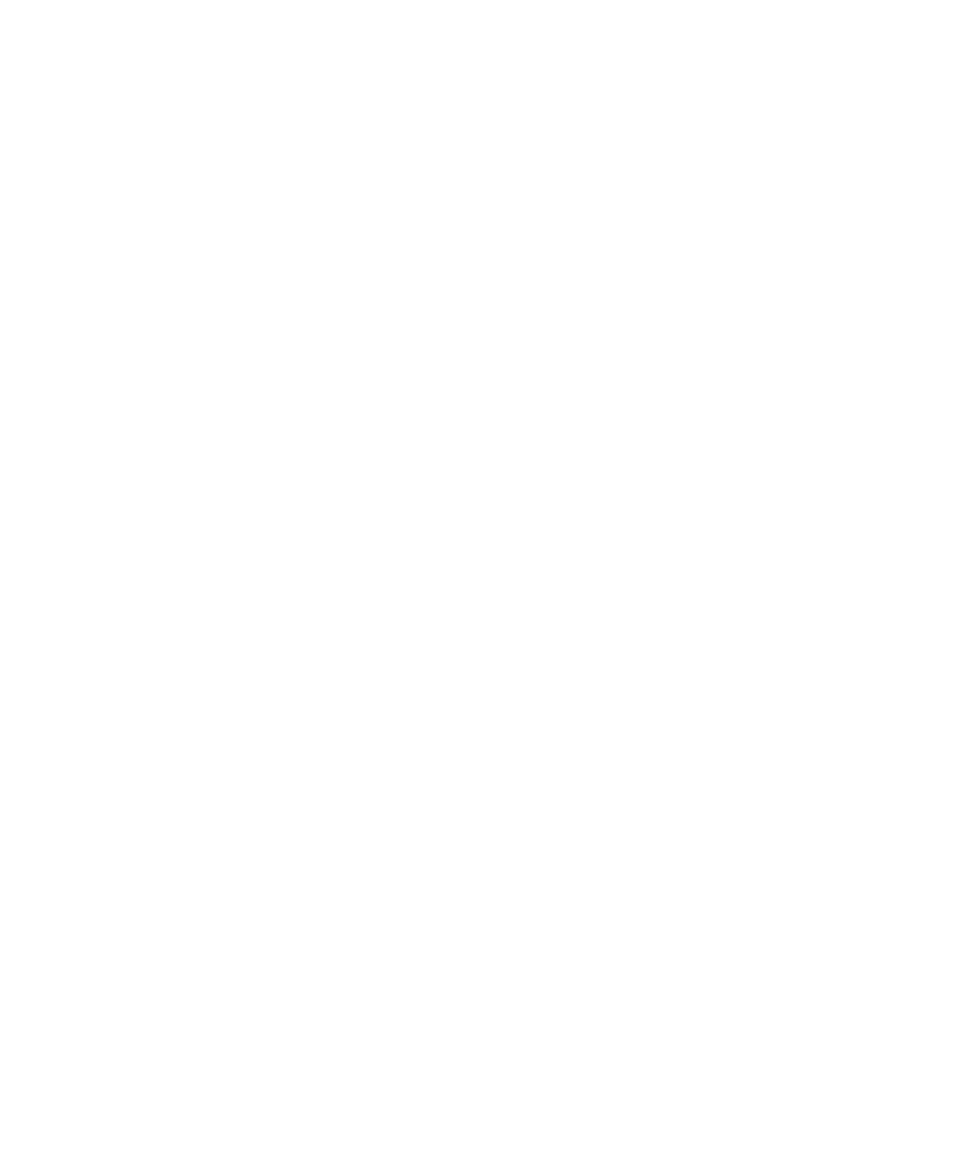
若要清除剪貼簿,請按下功能表鍵。 按一下清除剪貼簿。
註: 密碼在剪貼簿中時尚未加密。
防止複製密碼
1. 在首頁畫面或在應用程式資料夾,按一下密碼管理員圖示。
2. 按下功能表鍵。
。
3. 按一下選項。
4. 將允許複製剪貼簿欄位設定為否。
5. 按下功能表鍵。
。
6. 按一下儲存。
在密碼管理員中設定密碼嘗試次數的限制
1. 在首頁畫面或在應用程式資料夾,按一下密碼管理員圖示。
2. 按下功能表鍵。
3. 按一下選項。
4. 設定密碼嘗試欄位。
5. 按下功能表鍵。
。
6. 按一下儲存。
加密
關於加密裝置記憶體中的資料
如果開啟裝置記憶體加密,BlackBerry® 裝置會使用私密鎖鑰加密儲存在裝置上的資料,包括裝置在鎖定時收到的資
料。 在您存取資料時,裝置會解密資料。
使用指南
安全性
261
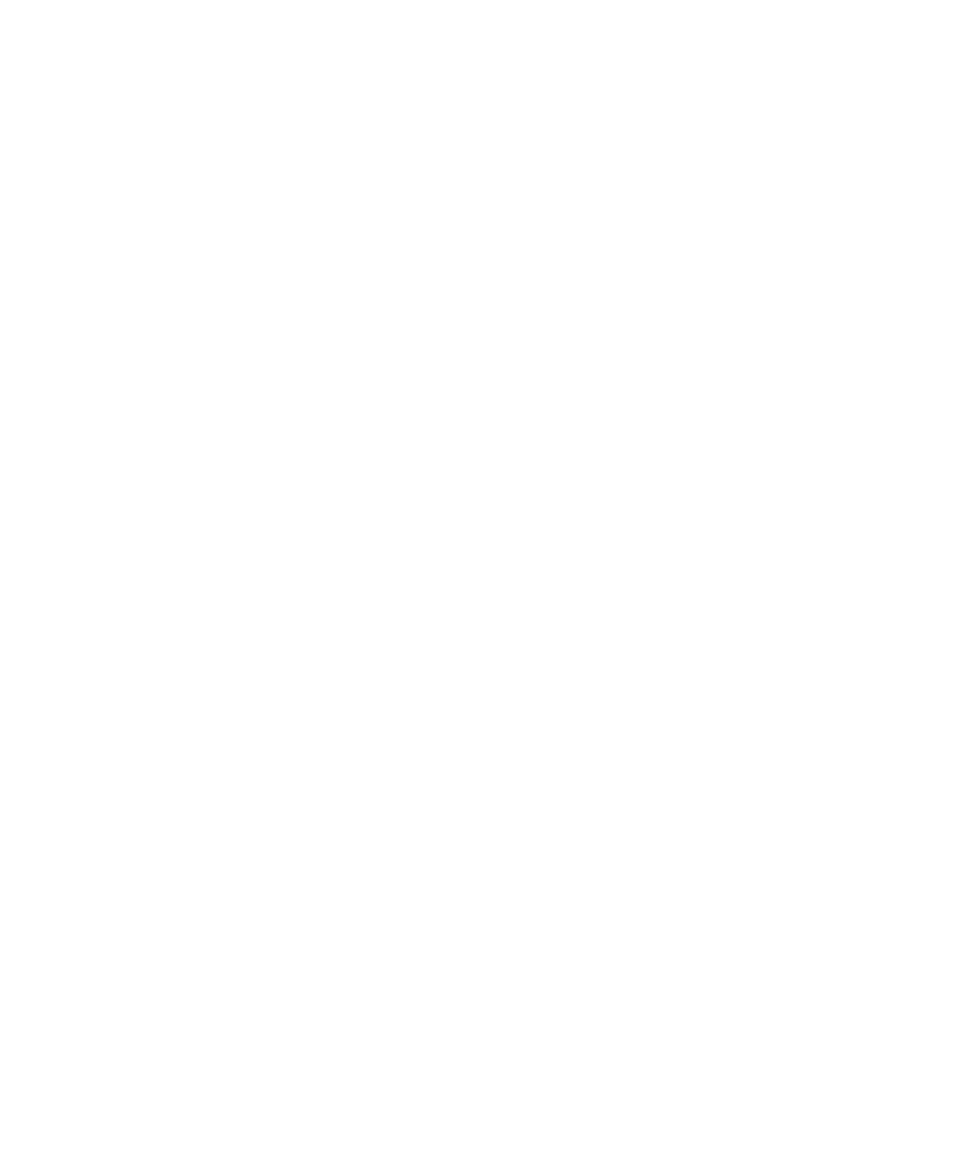
您可以將加密設定為包含或排除您的連絡人。 如果對連絡人開啟加密並在裝置鎖定時收到來電,來電者名稱不會出現
在畫面上。
如果您使用智慧卡憑證進行驗證,視智慧卡而定,您可能也可以使用智慧卡憑證之一提供兩因素加密。 如果要存取加
密的內容,您必須提供裝置密碼,而且也要將裝置連接到智慧卡讀取裝置。
鎖定裝置時,打開的鎖頭標示會出現在畫面的頂端,表示裝置正在保護資料,此時暫時裝置記憶體中的私密鎖鑰副本會
遭到刪除。 裝置刪除鎖鑰時,鎖定標示會顯示在畫面頂端。
關於檔案加密
檔案加密是專為保護 BlackBerry® 裝置記憶體與可插入裝置的媒體卡上所儲存的檔案而設計。 您可以使用裝置產生的
加密鎖鑰、裝置密碼或兩者來加密裝置記憶體與媒體卡上的檔案。
如果使用裝置產生的加密鎖鑰來加密檔案,則僅在將媒體卡插入您的裝置時才可以存取媒體卡上的檔案。 如果使用裝
置密碼來加密檔案,只要您知道裝置的密碼,即可在媒體卡插入的任何裝置上存取媒體卡上的檔案。
開啟加密
若要加密裝置記憶體中的資料,您必須為您的 BlackBerry® 裝置設定密碼。
視裝置記憶體可用來儲存檔案的記憶體容量而定,您可能無法加密裝置記憶體中的檔案。
1. 在首頁畫面或在資料夾中,按一下選項圖示。
2. 按一下安全性選項。
3. 按一下加密。
4. 將加密欄位變更為已啟用。
5. 若要加密裝置記憶體中的資料,請將裝置記憶體欄位設為已啟用。
6. 若要加密儲存在媒體卡與裝置上的檔案,請將媒體卡欄位設為已啟用,然後執行下列其中一個動作:
• 若要使用裝置產生的加密鎖鑰來加密檔案,請將模式欄位變更為裝置。
• 若要使用裝置密碼來加密檔案,請將模式欄位變更為安全性密碼。
• 若要使用加密鎖鑰與裝置密碼來加密檔案,請將模式欄位變更為安全性密碼與裝置。
7. 若要加密圖片、歌曲與視訊等媒體檔案,請將包括媒體檔案欄位設為是。
8. 按下功能表鍵。
9. 按一下儲存。
若要停止加密裝置記憶體中的資料,請將裝置記憶體欄位變更為已停用。 若要停止加密檔案,請將媒體卡欄位變更為
已停用。
相關資訊
設定裝置密碼, 257
設定加密長度
如果裝置記憶體開啟資料加密,您可以設定在裝置鎖定時,BlackBerry® 裝置用於保護所收到資料的加密強度。
1. 在首頁畫面或在資料夾中,按一下選項圖示。
2. 按一下安全性選項。
使用指南
安全性
262
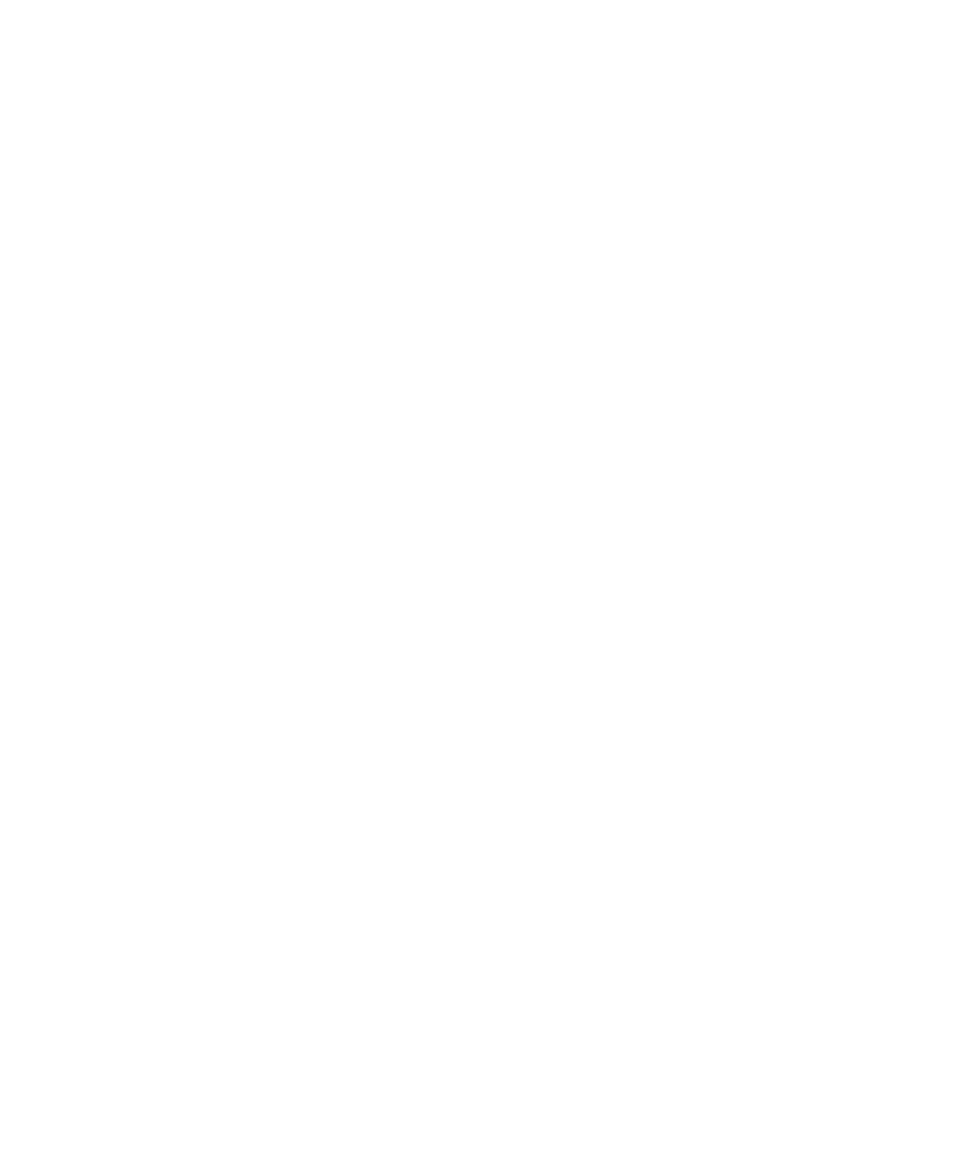
3. 按一下加密。
4. 設定強度欄位。
5. 按下功能表鍵。
6. 按一下儲存。
使用憑證來加密裝置上的加密鎖鑰
若要執行此工作,您的電子郵件帳號必須使用支援此功能的 BlackBerry® Enterprise Server。 請連絡您的系統管理
員以取得更多資訊。
如果您已開啟 BlackBerry 裝置記憶體資料加密,且您的智慧卡讀取裝置支援此功能,您就可能可以使用智慧卡的憑證
來加密裝置上的加密鎖鑰。
1. 在首頁畫面或在資料夾中,按一下選項圖示。
2. 按一下安全性選項。
3. 按一下加密。
4. 將兩因素保護欄位變更為啟用。
5. 按下功能表鍵。
6. 按一下儲存。
關於加密鎖鑰
如果您的 BlackBerry® 裝置與使用 BlackBerry® Enterprise Server 或 BlackBerry® Desktop Redirector 的電子郵
件帳號建立關聯,裝置依設計會使用加密鎖鑰來保護在 BlackBerry Enterprise Server 或 BlackBerry Desktop
Redirector 與裝置之間傳送的資料。
您應該每 2 週產生一個新的加密鎖鑰。
產生加密鎖鑰
若要執行此工作,您的電子郵件帳號必須使用支援此功能的 BlackBerry® Enterprise Server。 請連絡您的系統管理
員以取得更多資訊。
如果與 BlackBerry 裝置建立關聯的電子郵件帳號使用不支援此功能的 BlackBerry Enterprise Server,且如果
BlackBerry® Desktop Manager 包含電子郵件設定工具,則您可以用它來產生加密鎖鑰。 如需更多資訊,請參閱
BlackBerry Desktop Manager 提供的線上說明。
1. 在首頁畫面或在資料夾中,按一下選項圖示。
2. 按一下安全性選項。
3. 按一下資訊。
4. 反白服務。
5. 按下功能表鍵。
6. 按一下重新產生加密鎖鑰。
使用指南
安全性
263